Jak usunąć nagrania z kamery Blink
Opublikowany: 2023-10-06
Nigdy nie przegap potencjalnego zdarzenia związanego z bezpieczeństwem dzięki planom Blink Plus (10 USD/miesiąc, wszystkie urządzenia) lub Blink Basic (3 USD/miesiąc, jedno urządzenie), które umożliwiają nagrywanie wszelkich zdarzeń wyzwalających Twoje domowe kamery bezpieczeństwa.
Kamery typu Blink to opłacalny sposób na dodanie monitoringu wideo do domu. Aby przechowywać nagrane wideo, możesz wykupić abonament w chmurze lub skorzystać z pamięci USB.
Za pomocą aplikacji Blink możesz zarządzać, przeglądać i udostępniać te filmy. Jeśli zabraknie Ci miejsca na dysku, konieczne będzie usunięcie niektórych filmów, aby móc nagrać nowe.
Przeprowadzimy Cię przez cały proces, abyś mógł zwolnić trochę miejsca na kamery Blink.
Zanim przejdziemy dalej, krótkie słowo – Blink nie ma kosza, dzięki czemu można przywrócić usunięte filmy, gdy je usuniesz, znikną na zawsze.
Jak usunąć wideo z kamery Blink
Kamery zewnętrzne Blink to niedrogi sposób na dodanie kamer bezpieczeństwa do Twojej posesji. Są odporne na warunki atmosferyczne, działają przez dwa lata bez konieczności ładowania i mają funkcję wykrywania ruchu w celu rejestrowania potencjalnych problemów związanych z bezpieczeństwem.

Istnieją trzy różne sposoby usuwania klipów nagranych przez kamerę Blink. Przeanalizujmy je jeden po drugim.
Ustaw nagrania z kamery Blink na automatyczne usuwanie
Za każdym razem, gdy kupujesz subskrypcję Blink do przechowywania w chmurze, firma automatycznie usuwa filmy nagrane przez jej kamery po określonej liczbie dni.
Domyślnie Blink usuwa wszystkie filmy po 60 dniach. Jeśli jednak wolisz, możesz łatwo zmienić ten czas na krótszy.
Oto jak.
Otwórz aplikację
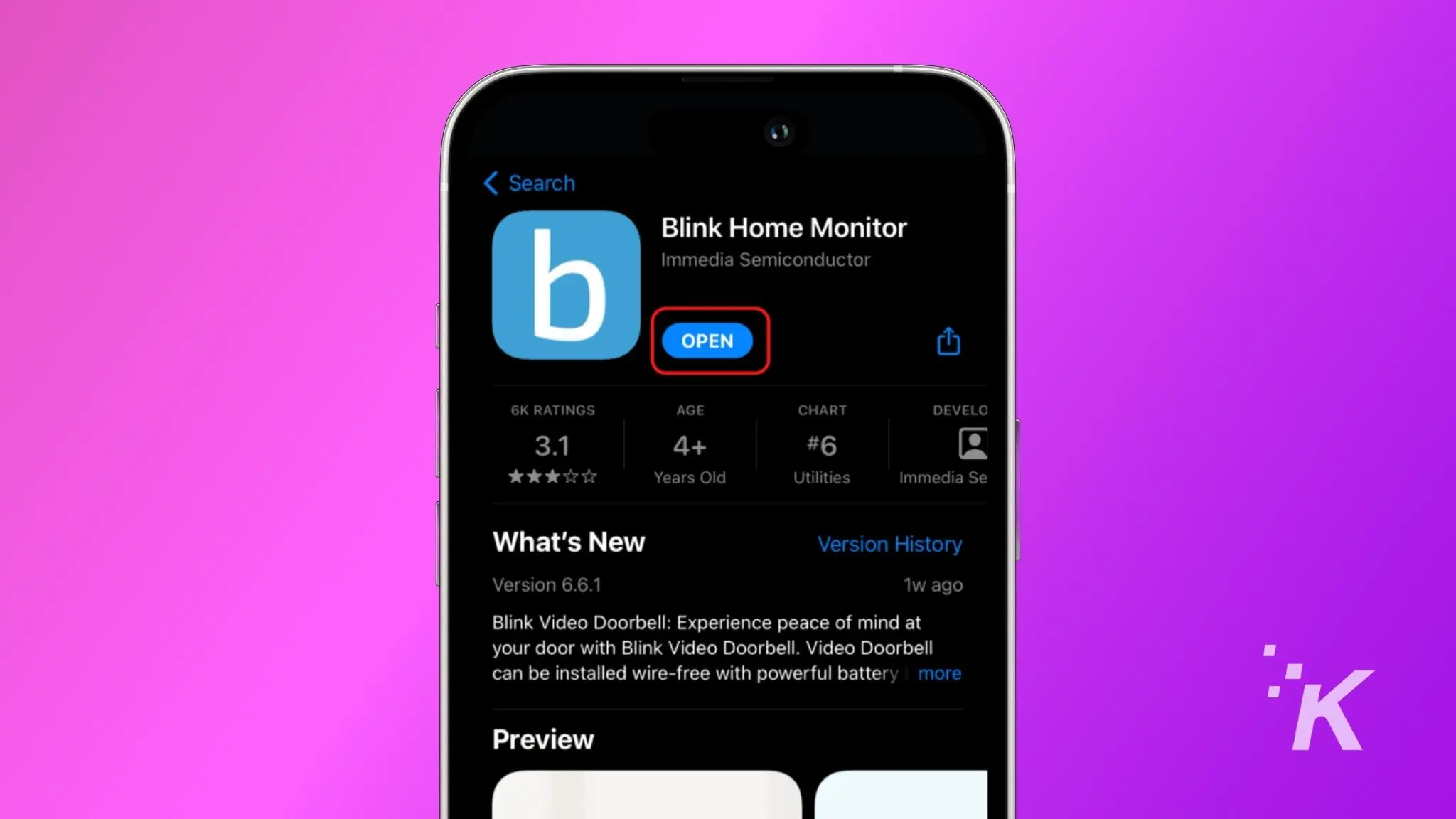
Otwórz aplikację Blink Home Monitor na swoim smartfonie.
Otwórz ustawienia
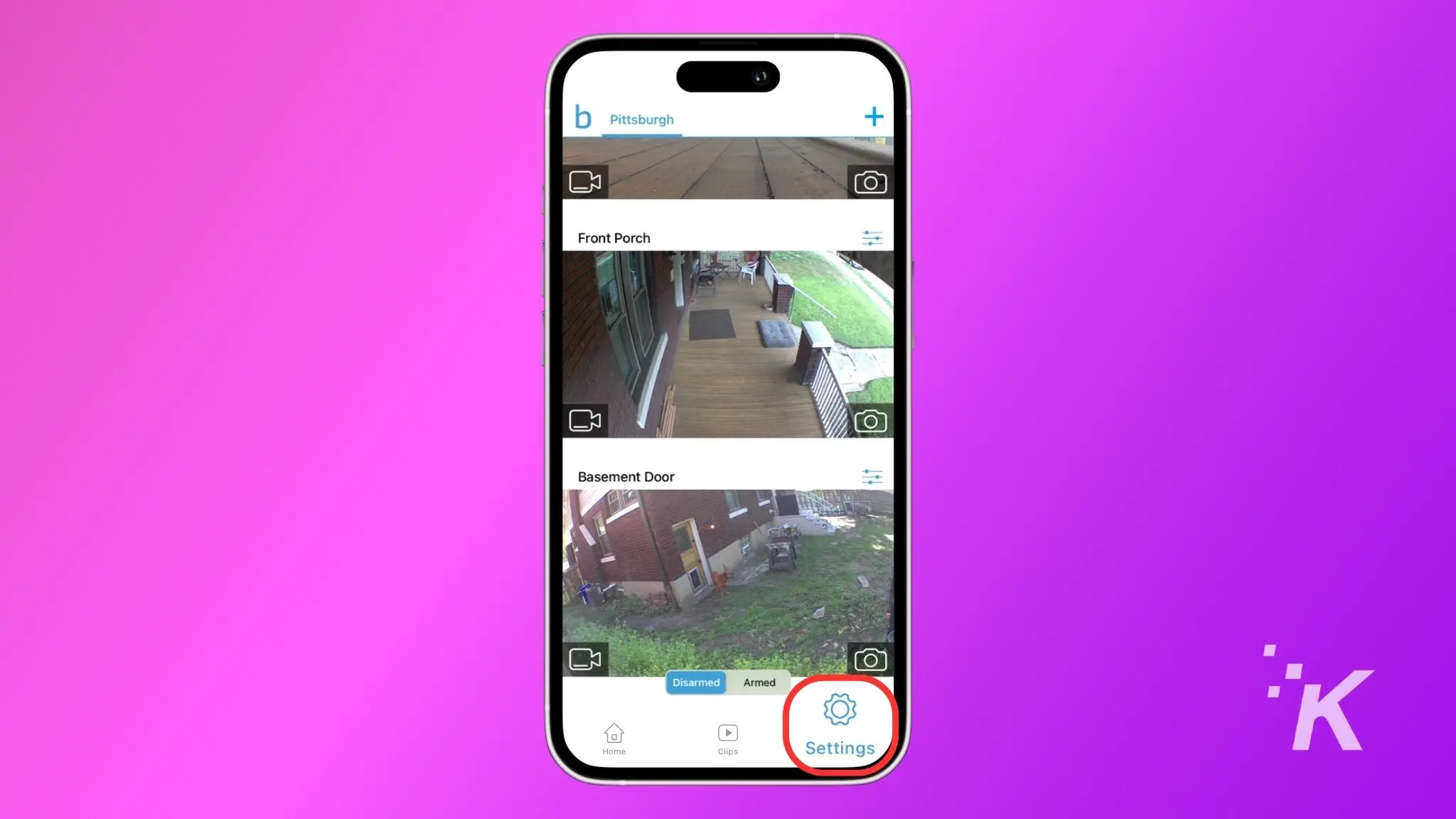
Stuknij ikonę Ustawienia w prawym dolnym rogu.
Otwórz Ustawienia urządzenia i systemu
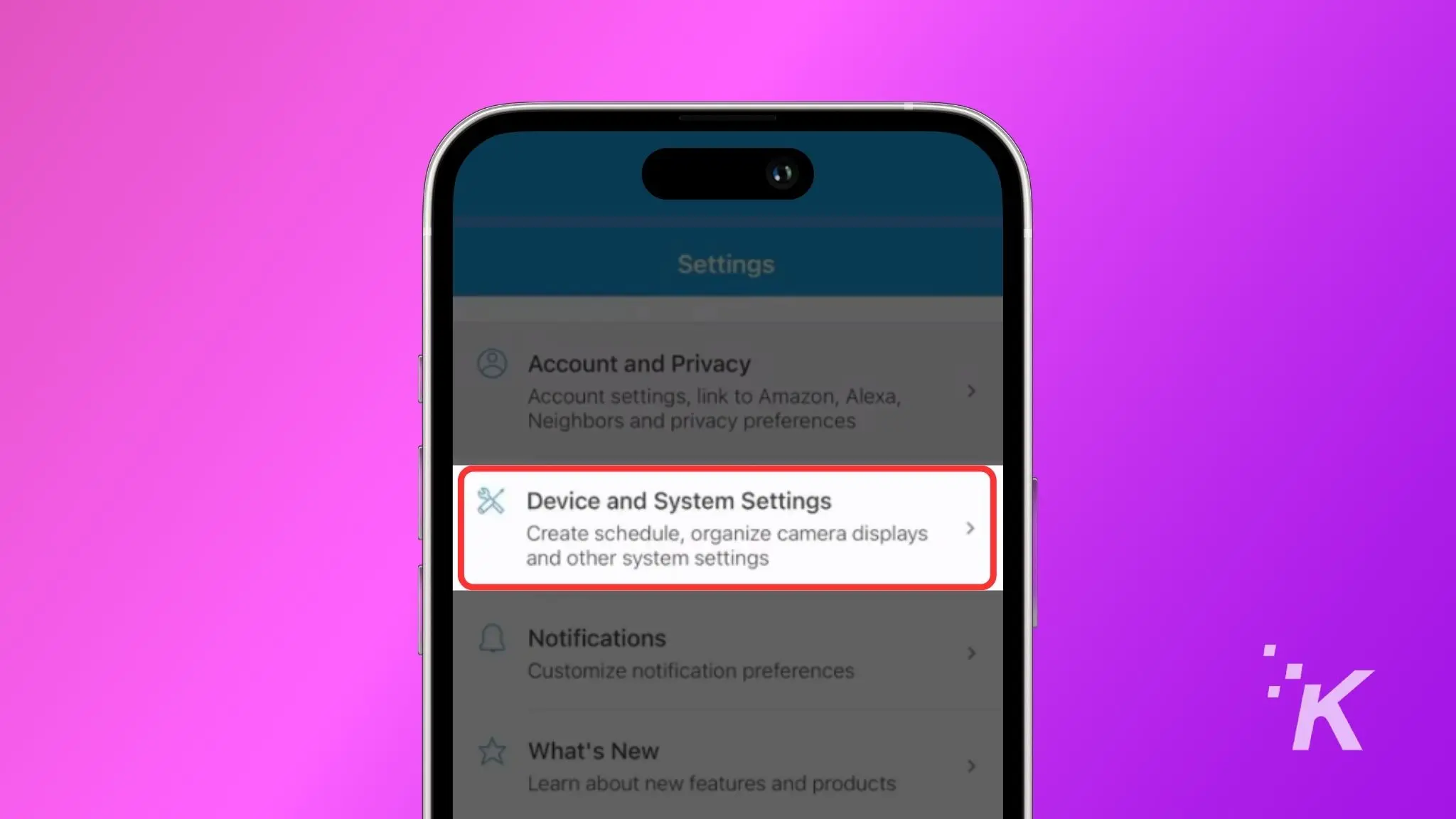
Stuknij w Ustawienia urządzenia i systemu .
Ustaw czas automatycznego usuwania danych w chmurze
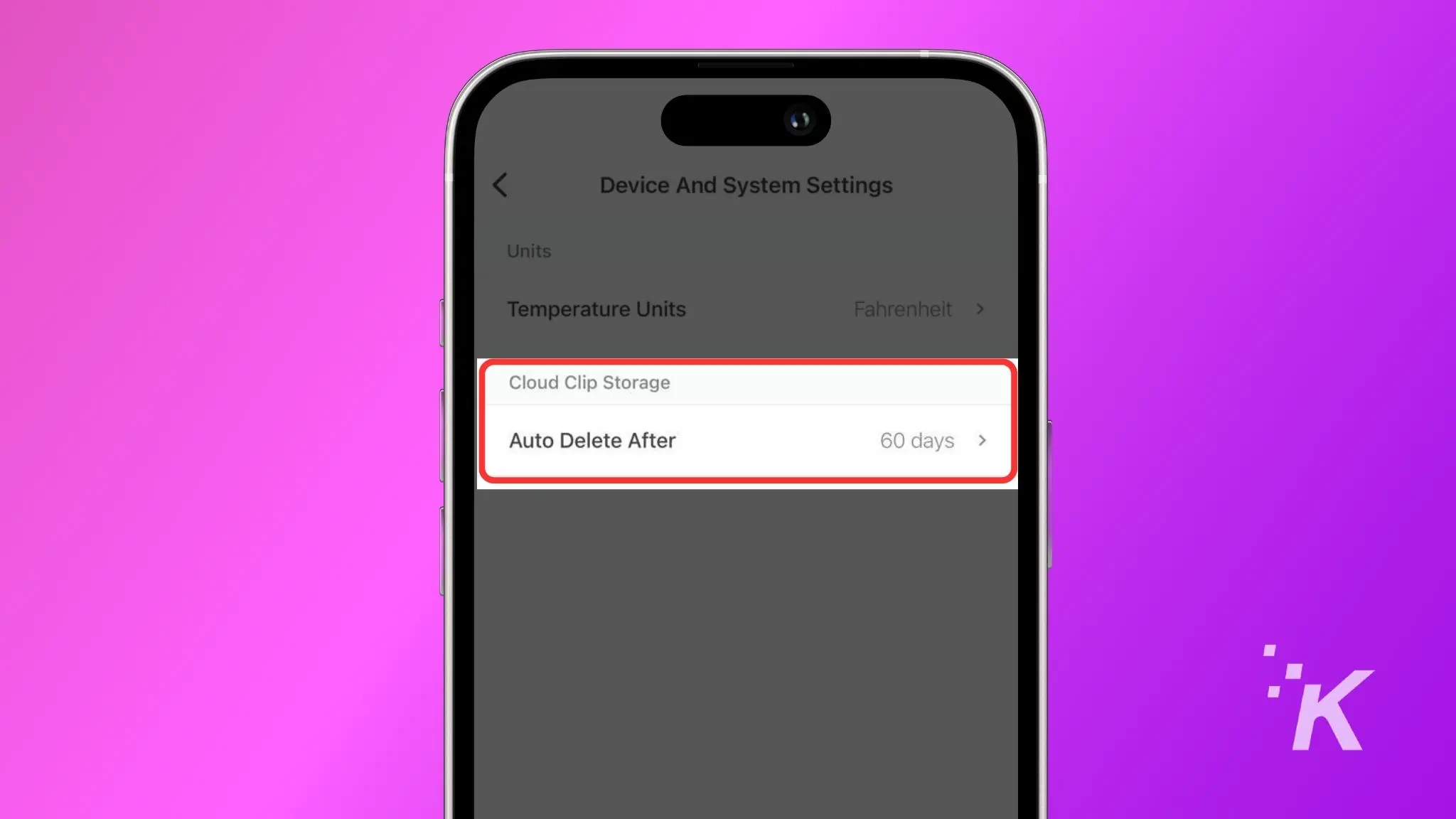
Poszukaj sekcji Cloud Clip Storage i dotknij opcji Automatyczne usuwanie po .
Wybierz okres
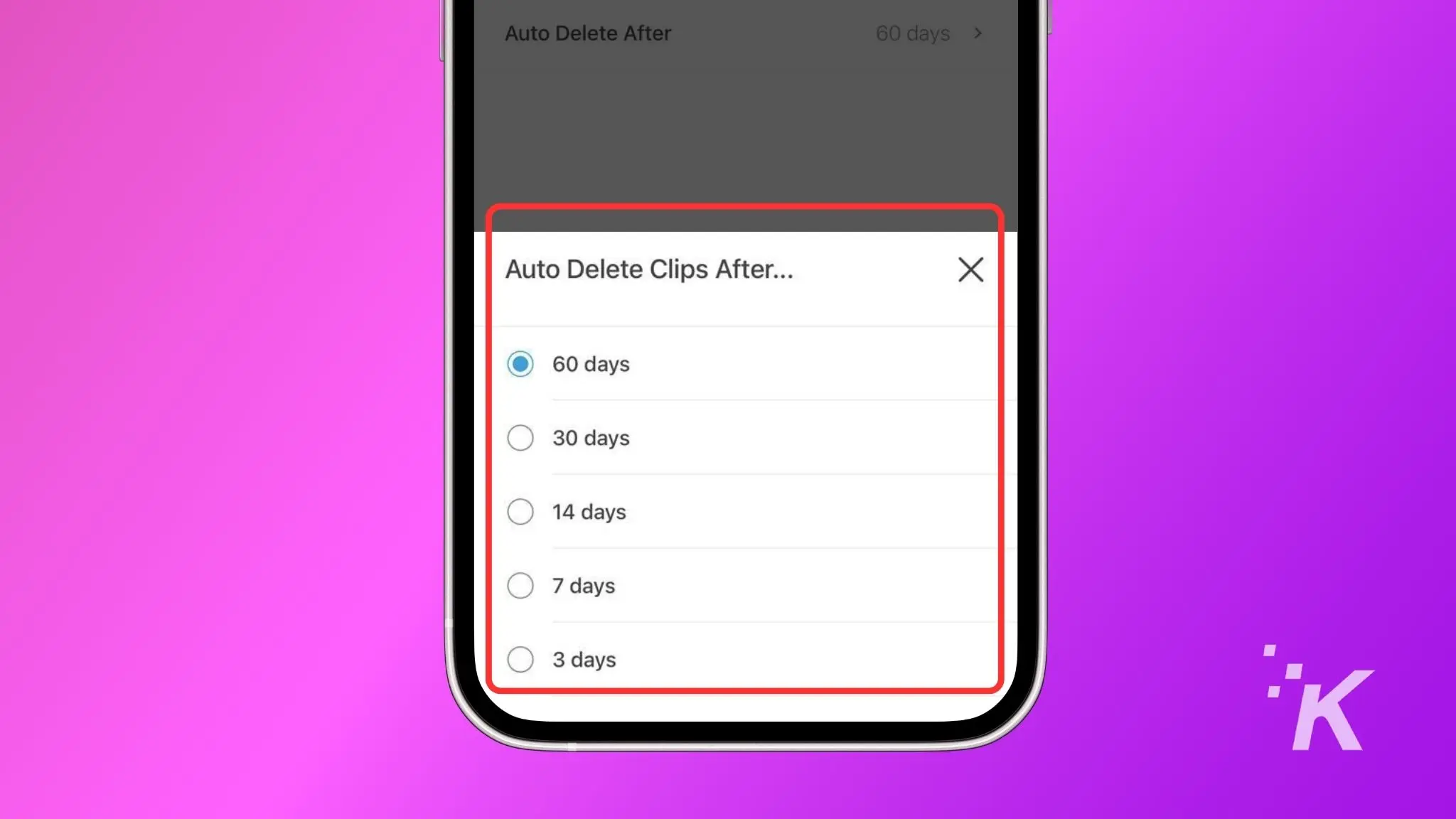
Stuknij w nowy okres automatycznego usuwania. Dostępne opcje to 60 dni, 30 dni, 14 dni, 7 dni i 3 dni.
Teraz, gdy masz już automatycznie usunięte filmy, pokażemy Ci, jak to zrobić ręcznie.
Usuń ręcznie filmy Blink
Jeśli chcesz ręcznie usunąć nagrane klipy i nie masz abonamentu, musisz to zrobić pojedynczo. Jeśli masz subskrypcję Blink, możesz usunąć wiele klipów jednocześnie.
Oto jak to zrobić w obie strony.
- Otwórz aplikację Blink i dotknij Klipy u dołu ekranu głównego.

- Kliknij klip, który chcesz usunąć.
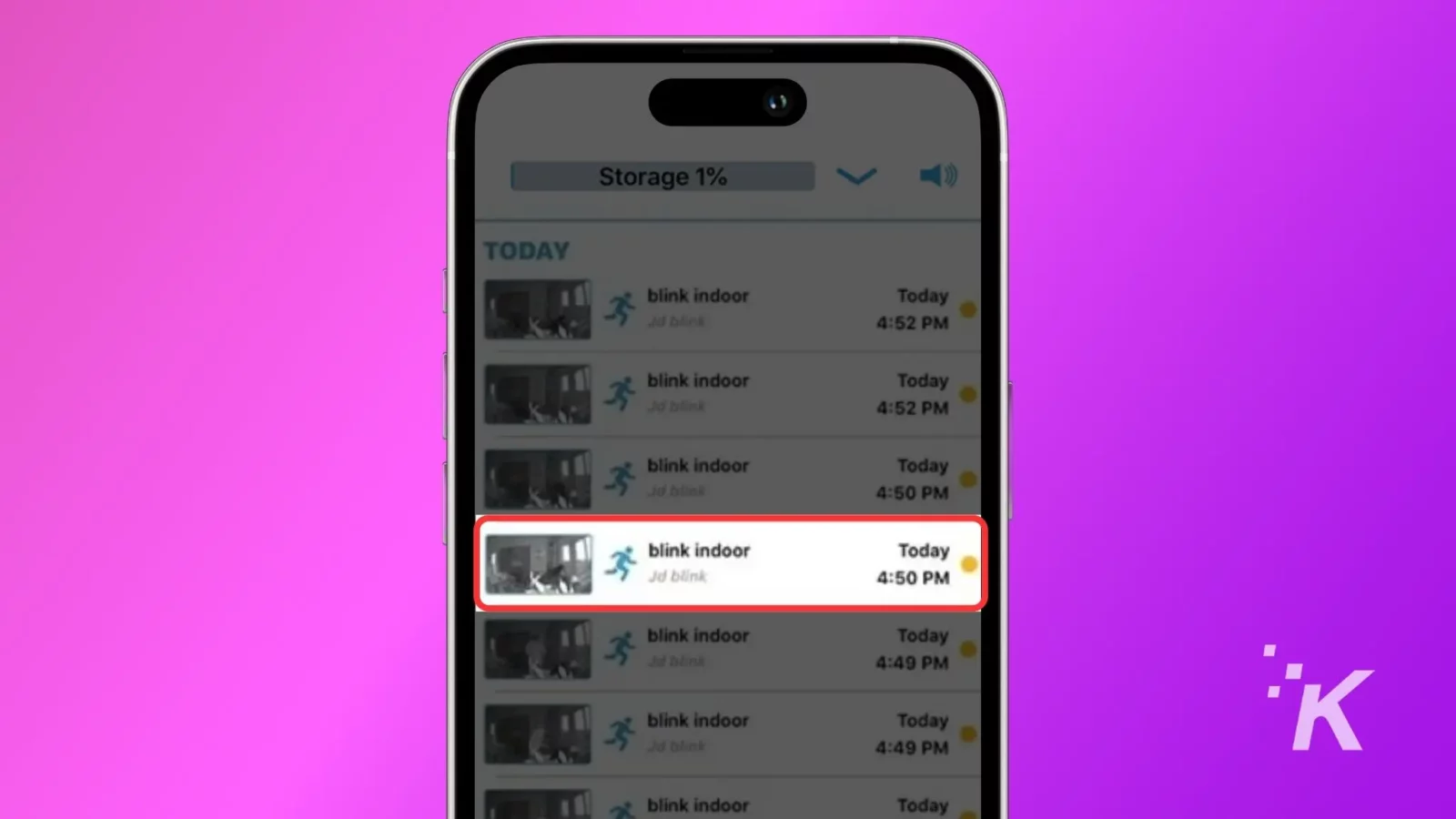
- Stuknij w odtwarzacz wideo, aby wyświetlić nakładkę akcji.
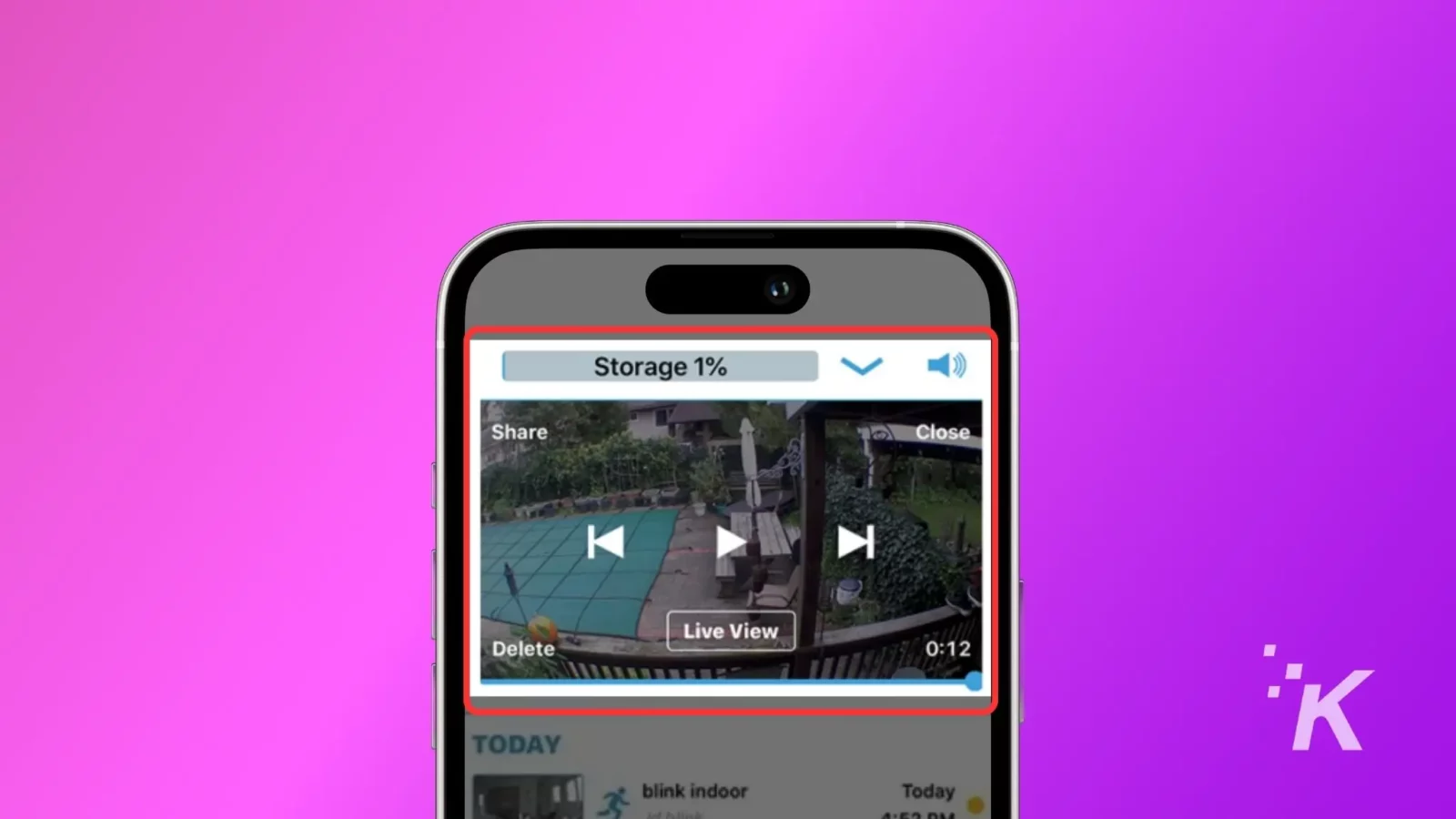
- W nakładce akcji dotknij Kosza lub przycisku Usuń, aby usunąć wideo.
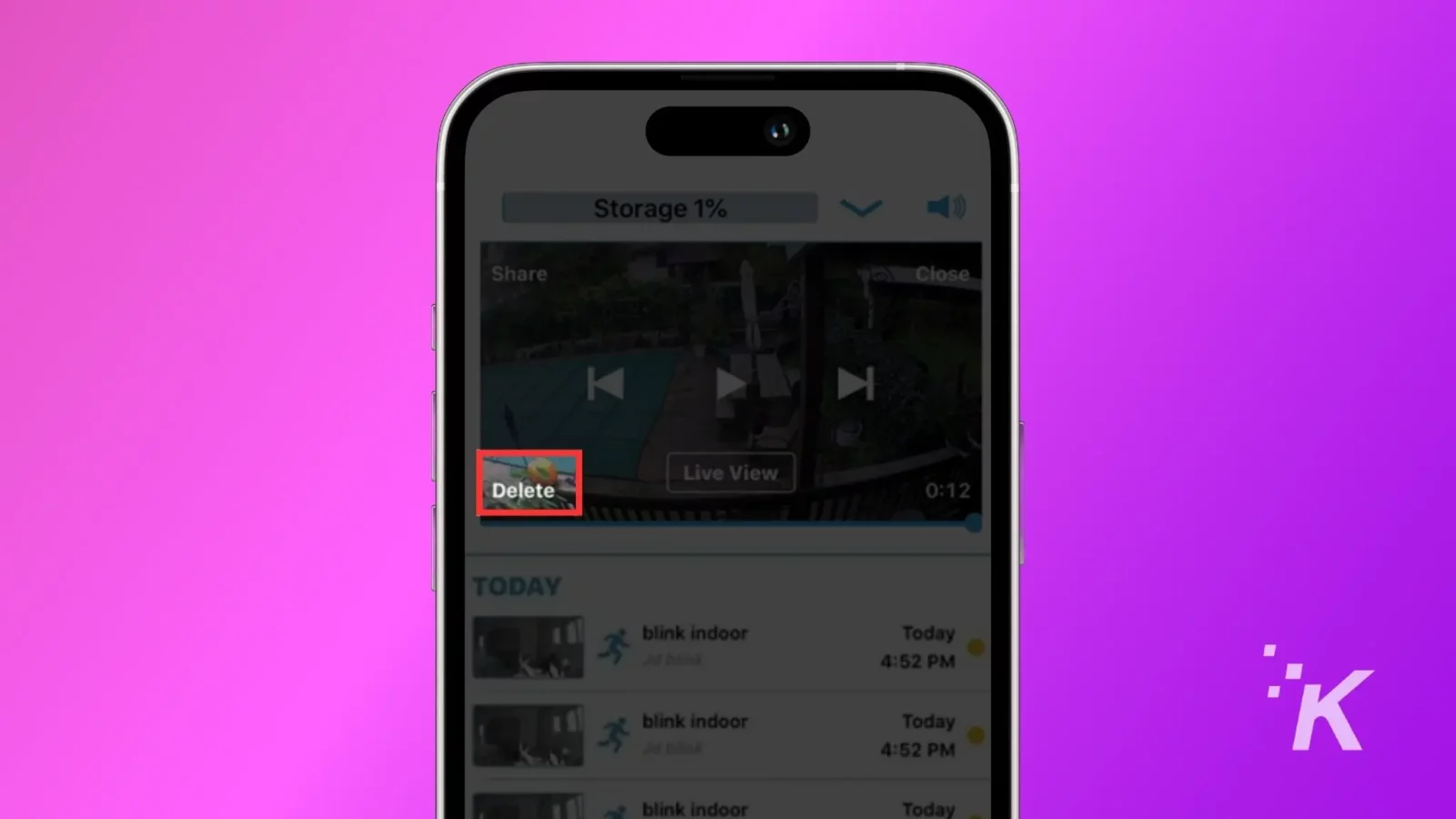
- Na ekranie pojawi się wyskakujące okienko, kliknij tak , aby potwierdzić usunięcie.
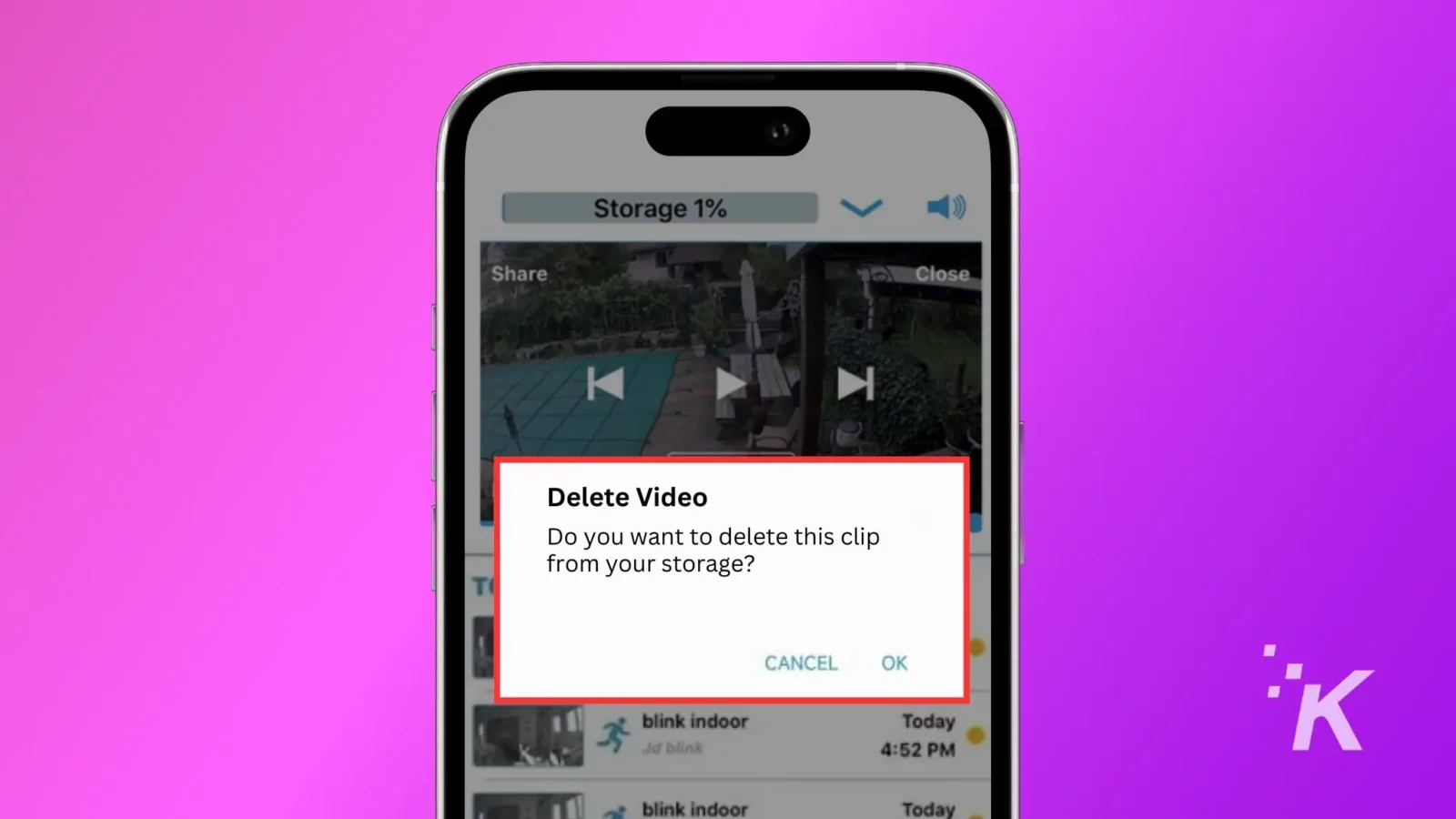
Oto jak usunąć więcej niż jeden klip na raz
- Otwórz sekcję Klipy w aplikacji Blink, aby zobaczyć klipy ruchome.

- W systemie iOS dotknij Edytuj i zaznacz pole wyboru. W systemie Android dotknij i przytrzymaj klip, aby go wybrać.
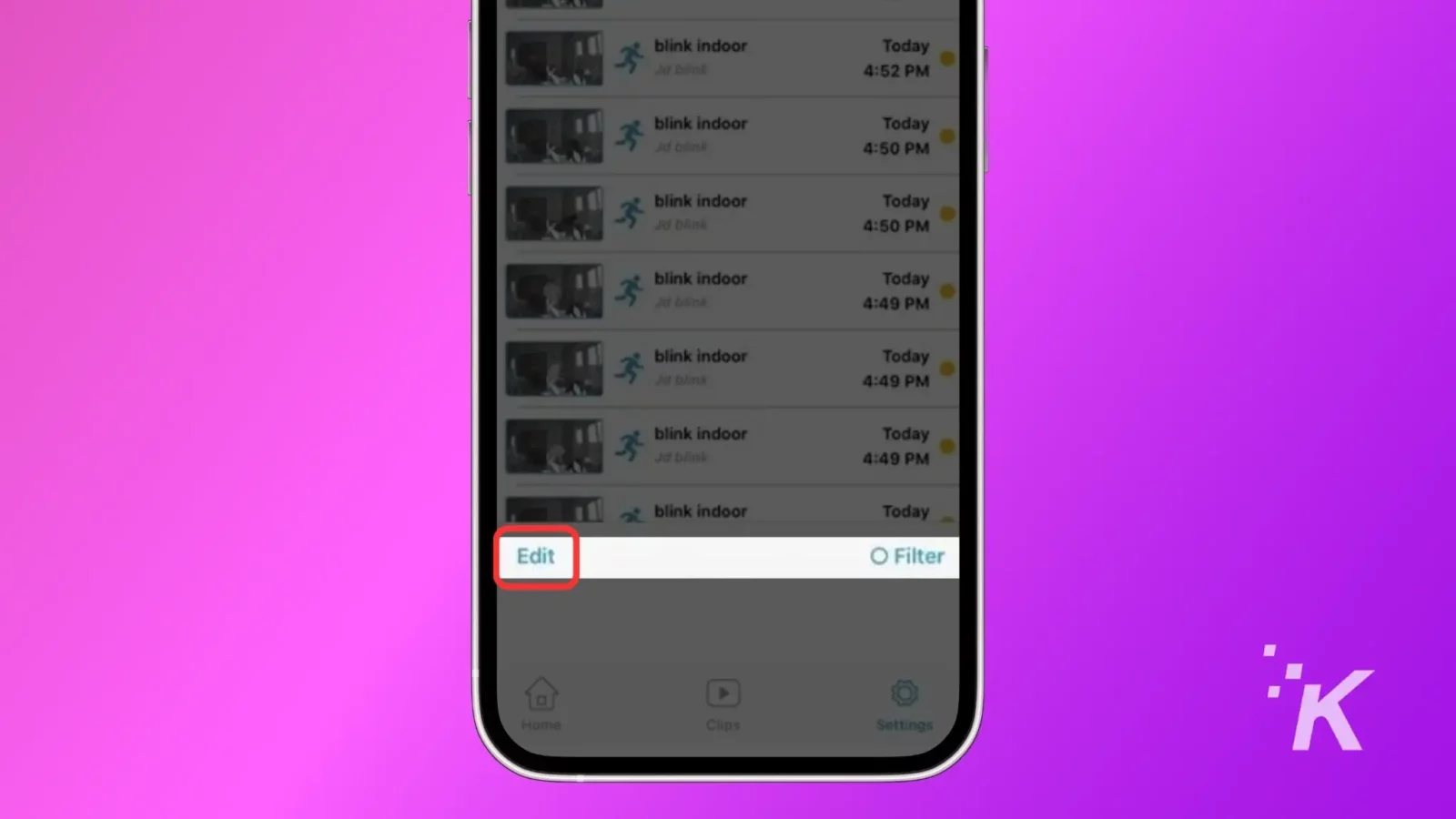
- Teraz zaznacz klipy do usunięcia.
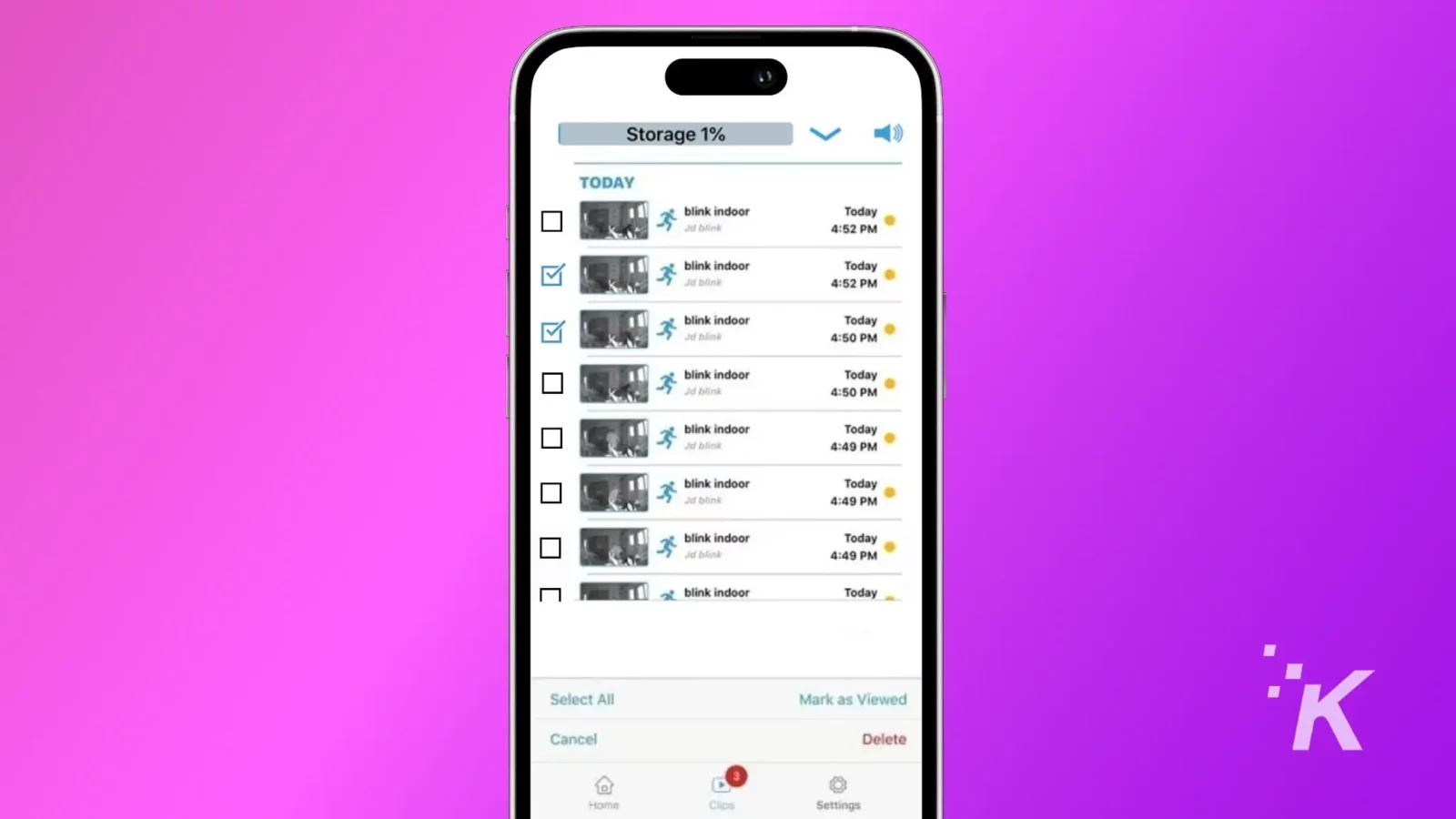
- Możesz wybrać opcję Zaznacz wszystko , aby zaznaczyć wszystkie klipy, a następnie stuknąć opcję Usuń , aby za jednym razem usunąć wszystkie zaznaczone klipy.
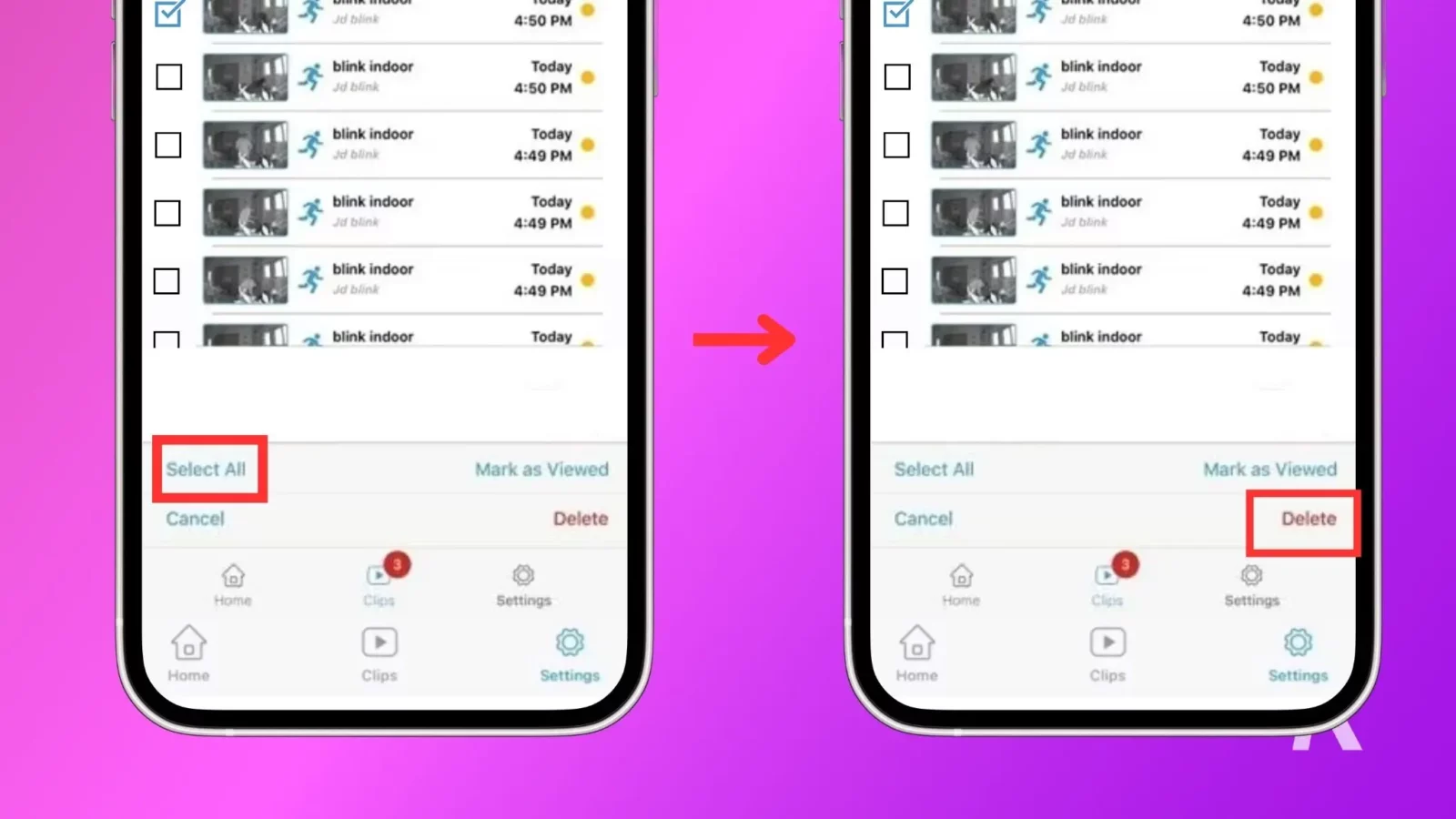
Usuń wideo Blink zapisane na dysku flash USB
Możesz uzyskać dostęp do filmów przechowywanych na dysku lokalnym za pośrednictwem aplikacji Blink i usuwać je jeden po drugim. Aby to zrobić, wykonaj ten sam proces, jakby był w chmurze powyżej.
Jeśli jednak chcesz usunąć wiele klipów z kamer Blink przechowywanych na dysku lokalnym, potrzebujesz fizycznego dostępu do dysku.
- Wyjmij pamięć flash USB z modułu Sync.

- Podłącz dysk USB do komputera, aby uzyskać dostęp do plików wideo.
- Otwórz dysk USB w swoim komputerze i usuń dowolną liczbę klipów.
Teraz, gdy ponownie podłączysz dysk USB do modułu Sync, będziesz mieć mnóstwo miejsca do przechowywania.
Teraz wiesz, jak wyczyścić pamięć wideo Blink
Abonenci planów przechowywania w chmurze Blink otrzymują jedną z najlepszych funkcji – możliwość automatycznego usuwania nagrań po określonej liczbie dni.
Poważnie, to jest świetne. Prawdopodobieństwo, że będziesz potrzebować klipu sprzed kilku tygodni, jest niskie, a lokalne miejsca na dysku szybko się zapełniają. Czyszczenie pamięci lokalnej jest również żmudnym zadaniem, nawet jeśli do uzyskania dostępu do dysku używasz komputera.
Masz jakieś przemyślenia na ten temat? Napisz do nas poniżej w komentarzach lub przenieś dyskusję na nasz Twitter lub Facebook.
Zalecenia redaktorów:
- Jak skonfigurować kamerę Blink
- Jak zresetować kamerę Blink
- Jak udostępnić dostęp do kamery Blink
- Problemy z Wi-Fi w aparacie Blink – szybkie rozwiązania





